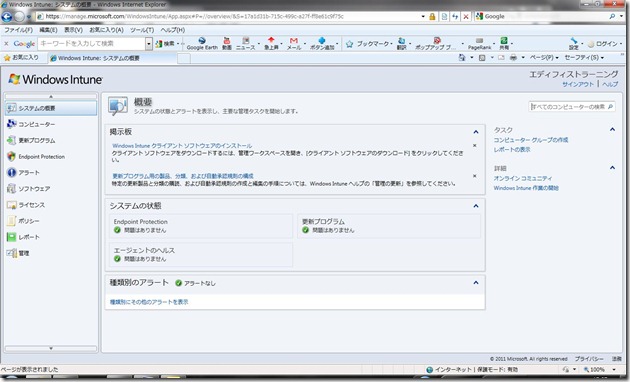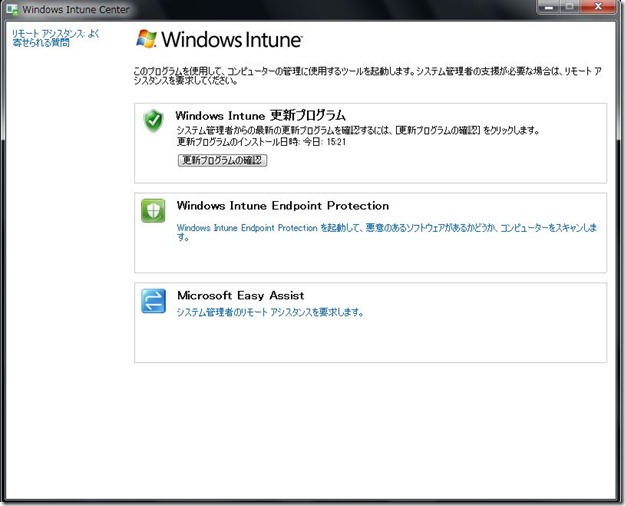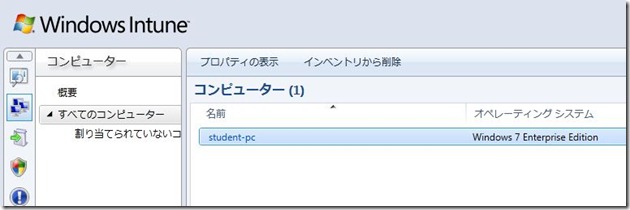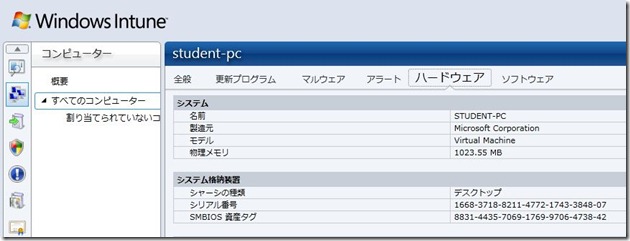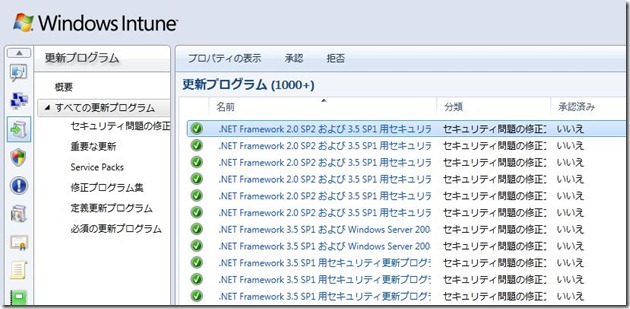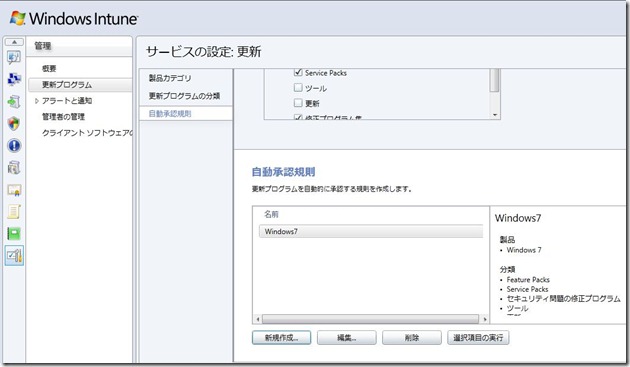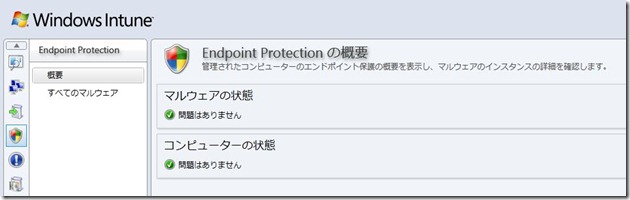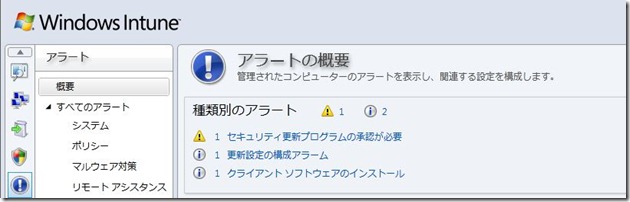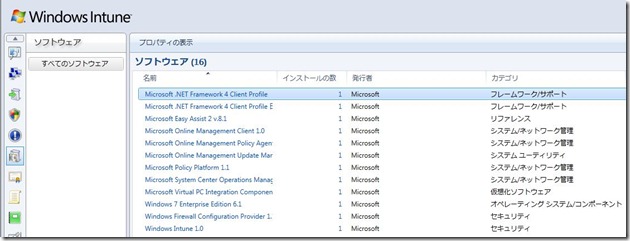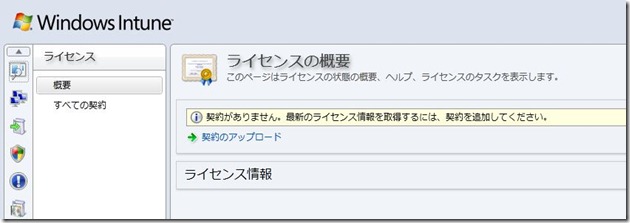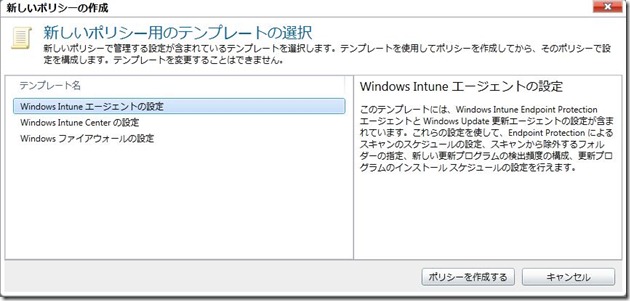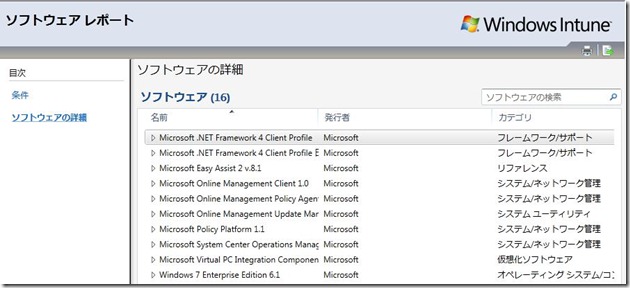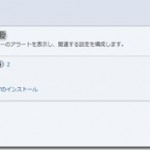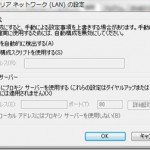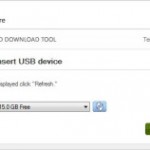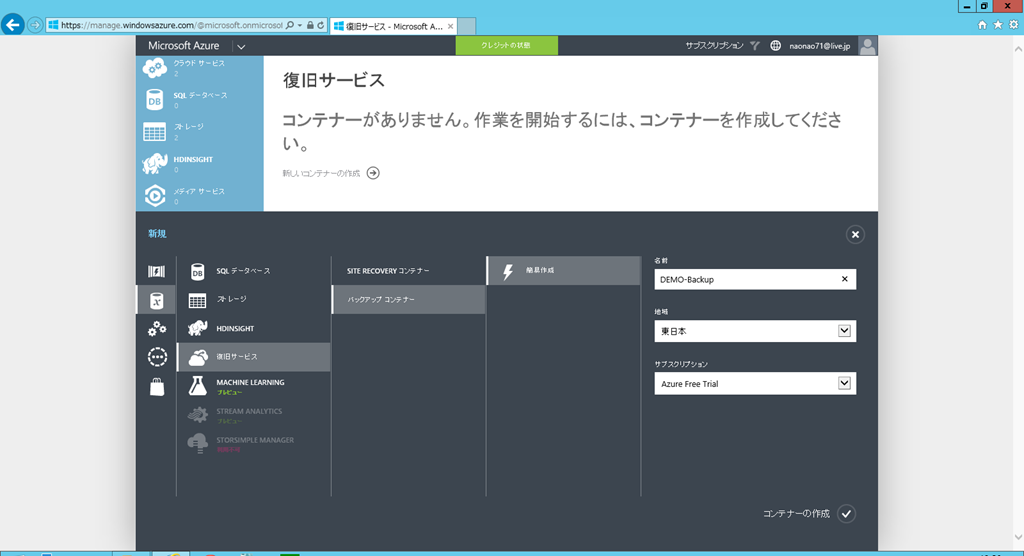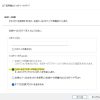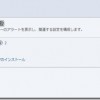Windows Intune がリリースされたこともあり、とりあえず検証してみます。
Windows Intune の基本機能は次の通り
- 資産管理(SCCMがベースになっている)
- 更新管理(WSUSがベースになっている)
- マルウェア対策(Security Essentialsがベースになっている)
- 稼働監視(SCOMがベースになっている)
まずは、30日間無料トライアルがありますのでそちらに登録します。
これが Windows Intune 管理コンソールになります。Silverlight で作れらていることもありかなり操作は快適です。
管理画面より Windows Intune クライアントソフトウェアのダウンロードを行い、クライアントにインストールします。ここでちょっと我慢が必要になります。インストール後にデスクトップに Windows Intune Center のアイコンが出てくるまで15分位かかりますのでどっしり構えて待つ必要があります。
無事アイコンが表示されてクリックするとこのような画面が表示されます。
Windows Intune の管理コンソールのワークスペースからコンピューターを選択すると、エージェントインストールが終了した端末が登録されています。
そのPCをクリックすると各PCの管理が可能になります。
Windows Intune の管理コンソールのワークスペースから更新プログラムを選択すると、WSUSと同様の更新プログラムが提供されていることがわかります。
これを一個ずつ承認するのは面倒なので自動承認の設定を行います。
Windows Intune の管理コンソールのワークスペースからEndpoint Protectionを選択すると、管理対象PCのマルウェア状態がわかります。
Windows Intune の管理コンソールのワークスペースからアラートを選択すると、管理対象PCのアラート状態がわかります。
Windows Intune の管理コンソールのワークスペースからソフトウェアを選択すると、管理対象PCのソフトウェアインストール状態がわかります。
もしこのインベントリ情報がうまく反映されていない場合は管理対象PCで
C:Program FilesMicrosoftOnlineManagementPolicyAgentInventoryCache
の内容を削除すれば再度登録されます。
Windows Intune の管理コンソールのワークスペースからライセンスを選択すると、ライセンスを追跡することが可能になります。ただし、あくまでもライセンスの追跡を行うだけで、実際のライセンス契約や権利には影響をあたえません。
Windows Intune の管理コンソールのワークスペースからポリシーを選択すると、ポリシー作成ができます。このポリシーをコンピューターグループに適用することによって、一元的な管理が可能になります。
ポリシー作成においては、テンプレートが用意されています。
Windows Intune エージェントの設定
- マルウェア対策
- スキャンのスケジュール
- スキャンのオプション
- 除外するファイルとフォルダー
- Microsoft SpyNet
- 更新プログラム
Windows Intune Center の設定
これはWindows Intune Center に表示されるサポート連絡先を設定できます。
- 名前
- 電話番号
- 電子メールアドレス
- Webサイト名
- WebサイトのURL
- メモ
Windows ファイアーウォールの設定
- Windows ファイアーウォールを有効にする
- 許可されたプログラムの一覧にあるプログラムからの接続も含み、すべての着信をブロックする
- Windowsファイアーウォールが新しいプログラムをブロックした時にユーザーに通知する
Windows Intune の管理コンソールのワークスペースからレポートを選択すると、各種レポートが作成できます。
レポートの種類は次の通り
- 更新状態レポート
- ソフトウェアレポート
- ライセンス購入レポート
- ライセンスインストールレポート
大まかにはこのような感じで管理ができることがわかりました。
触ってみるとわかるのですが、かなり直感的に操作ができます。この管理のための学習はほとんど必要ないのではないでしょうか?
また気が付いたことがありましたら、ブログに書いていこうかと思います。